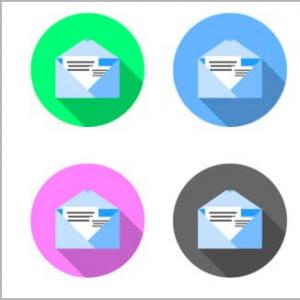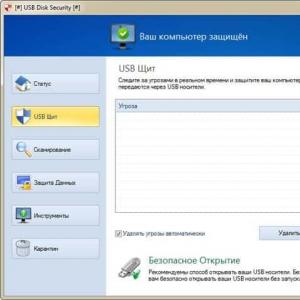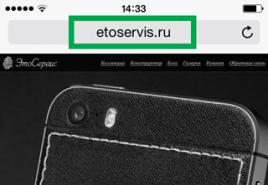Яндекс создать страницу на одноклассниках. Как зарегистрировать новую страницу в одноклассниках. Как зарегистрировать новую страницу в Одноклассниках
Здравствуйте, уважаемые читатели блога сайт! Сегодня переходим к знакомству с еще одной крупной социальной сетью рунета - Одноклассники.ру. Думаю, что, если даже вы еще не зарегистрированы на этом сервисе, то уж точно о нем наслышаны.
Сайт Одноклассники не только позволяет находить и поддерживать отношения со своими бывшими одноклассниками, сокурсниками и друзьями, но и применить некоторые предоставляемые здесь способы по продвижению своего проекта или бренда. Согласитесь, грех не воспользоваться такой возможностью, если иметь ввиду просто огромную посещаемость этого вэбресурса.
На страницах блога уже накопилось немало материалов, посвященных самым популярным социальным сетям Google+, Twitter, ВКонтакте, Facebook ( , и вы найдете статьи, в которых скрупулезно описан процесс регистрации и настройка профиля в этих сервисах). Теперь настал черед ОК.
Как создать страницу в Одноклассниках, войти и активировать свой профиль
Процесс регистрации в ОК вполне типовой и не занимает много времени. Возможность пройти бесплатную регистрацию предоставляет главная страница Одноклассников , которая располагается по этому адресу . Чтобы создать свою страницу, необходимо перейти во вкладку «Регистрация», после чего вы переберетесь на новую веб-страницу с формой, которую нужно заполнить:

Как видите, форма стандартная, внесение необходимых данных не представляет никаких сложностей. Единственное, посоветую вам придумать пароль посложнее, а чтобы не испытывать трудностей с его хранением, воспользуйтесь надежным софтом в виде программы KeePass ( об этом менеджере и генераторе паролей подробная статья).
После заполнения всех полей жмете кнопку «Зарегистрироваться». На этом процесс в принципе завершен и вы окажетесь в своем аккаунте. Однако, для получения в свое распоряжение полного функционала Odnoklassniki.ru необходимо активировать свой профиль. Для этого укажите номер своего мобильного телефона, щелкнув по соответствующей зеленой кнопке, которая окажется в составе появившегося сообщения:

В результате возникнет новое всплывающее окно, в котором нужно будет ввести свой телефонный номер. Автоматически уже будет указана страна, с территории которой вы производите регистрацию, и соответствующий код. Если по какой-то причине эта информация будет неверной, то нажмите ссылку «Сменить страну», после чего из выпадающего списка выбираете корректный вариант. Вводите номер и жмете «Отправить»:

Затем в течении 3 минут (обычно значительно раньше) на ваш мобильник придет SMS с шестизначным кодом, цифры которого надлежит ввести в строку и нажать «Активировать»:

Вполне возможен некий системный сбой и вы не получите сообщение от ОК. В этом случае попробуйте запросить активационный код повторно. Далее выплывет сообщение об успешном окончании активации учетной записи:

Также, одновременно, на адрес электронной почты, указанной при регистрации, придет письмо, содержащее ссылку на подтверждение эмейла, по которой вам надлежит перейти. В результате этих действий вы будете проинформированы, что ваш почтовый ящик занесен в базу данных системы:

После этого бесплатная регистрация в Одноклассниках окончательно завершена и вы можете наслаждаться только что созданным профилем. Чтобы в дальнейшем зайти в Одноклассники.ru, снова переходите на главную страницу , где заполняете форму авторизации, вводя указанный при регистрации эмейл (как альтернатива предлагается ввести подтвержденный уже номер телефона или логин), а также пароль:

Настройка профиля в Odnoklassniki.ru
Мы рассмотрели, как зарегистрироваться в Одноклассниках, идем дальше. После входа в аккаунт можно сразу настроить свою учетную запись, перейдя по ссылке из левого меню («Изменить настройки») или выбрать нужную строчку из выпадающего списка в столбике «Еще» верхнего меню. В дальнейшем установленные параметры можно изменить в любое время, щелкнув по соответствующему линку в реестре настроек (номер телефона, логин, пароль и т.д.):

Http://www.odnoklassniki.ru/profile/561244249724
Однако, номер ID в составе URL выглядит не совсем презентабельно, особенно, если вы захотите раскрутить свой ресурс, бренд или товар при помощи соцсети ОК. Можно соорудить гораздо более привлекательный урл на свой профиль, используя, например, свое имя и фамилию, под которой вы зарегистрировались на этом сервисе (либо какое-нибудь другое нужное вам словосочетание). Итак, кликаем по опции «Ссылка на профиль» , чтобы изменить ее (по умолчанию, как я отметил выше, в составе URL присутствует ID):

Жмете кнопку «Создать» и получаете новую гиперссылку, для примера можете взглянуть на мой профиль Odnoklassniki, где в адресной строке браузера присутствует отредактированная изменяемая часть линка (вместо цифр - имя + фамилия). Точно также вы можете изгаляться над всеми возможными в профиле настройками в любое время.
Если вы пожелаете сменить номер телефона (который скрыт системой по соображениям безопасности) или логин для авторизации , то необходимо в образовавшуюся графу во всплывающем окне ввести номер мобильника, на который придет сообщение с кодом подтверждения. Эта операция аналогична той, которая была отмечена мной чуть выше при описании регистрации.
Смена пароля происходит по стандартной схеме: вводите однократно старый пароль, а затем новый, вторично подтвердив его. В настройках уведомлений можете отметить галочками те события, о которых вы хотели бы оперативно узнавать с помощью получения соответствующих сообщений на e-mail или посредством SMS. Обратите внимание, что способ получения эсэмэсок доступен только для пользователей, зарегистрированных на территории России.
Далее идут Скрытые из ленты и обсуждений друзья или группы, о создании которых поговорим в последующих публикациях. Их статус также можно поменять когда угодно. В Настройках публичности внимательно изучите всю информацию и решите, для каких данных вы хотели бы открыть публичный доступ, какие из них вы желаете предоставлять только друзьям и какие оставить только для личного пользования:

В этом же списке находятся опции и для радикальных шагов. Например, есть возможность закрыть профиль , после чего вся информация будет доступна только вашим друзьям на Одноклассниках. Кроме этого, вы можете просмотреть историю посещений вашего профиля :

Это очень важно с точки зрения обеспечения безопасности аккаунта. Если вы вдруг заметили странную активность и какие-то из подключений к профилю кажутся вам подозрительными, то пришло время предпринять некоторые шаги в этом направлении. Кстати, в качестве одной из мер по усилению или восстановлению защиты тут же предлагается сменить пароль, что лишним точно не будет.
Чтобы создать новую страницу в Одноклассниках, нужно пройти регистрацию в этой социальной сети. Если данный этап пройден, в дальнейшем можно улучшать страничку до бесконечности. Большинство будущих пользователей желает создать страницу в Одноклассниках сейчас и бесплатно. В действительности, это не слишком трудно. Вполне возможно создать страницу в Одноклассниках бесплатно сейчас же. Для этого понадобится мобильный телефон и адрес электронной почты. При желании восстановить утерянную страницу, прочтите полезную информацию на эту тему.
Мобильник теперь имеет практически каждый, за исключением разве что некоторых пенсионеров. Электронный «ящик» легко завести на одном из популярных порталов - Яндексе, Google, Yahoo, если Интернет-провайдер не выделил персонального в дешевом пакете услуг. Создать страницу в Одноклассниках можно на основе любого ящика, его принадлежность к определенному сегменту Интернета не проверяют. Раскрутить группу в Одноклассниках возможно, воспользовавшись нашими услугами .
Сперва следует зайти на главную страницу социальной сети, и найти, где предлагают зарегистрироваться. Читайте на тему, как выполнить вход в Одноклассники с компьютера. Дизайн сайта со временем может измениться, поэтому не имеет смысла давать указания вроде «щелкнуть в правом верхнем углу». Умение найти нужную ссылку в пределах пары страниц - ключевое для пользователя Интернета. А кратчайший способ попасть на главную страницу - набрать в адресной строке «ok.ru». Во многих браузерах также существуют удобные закладки и история посещения сайтов.
В форме регистрации потребуют ввести обычные паспортные данные - фамилию, имя-отчество, дату рождения, пол, место жительства. Создать страницу в Одноклассниках
можно и на основе фиктивных данных, но возникнут проблемы с «друзьями» и реальными одноклассниками, если захочется с ними пообщаться. Скорее всего, люди не поймут подобной скрытности.
Но телефон понадобится вполне реальный. На него придет СМС с кодом подтверждения, после ввода профиль в социальной сети активируют. Где ввести код и что еще нужно сделать, чтобы создать страницу в Одноклассниках сейчас и бесплатно - укажут в инструкции, которая придет электронной почтой. Накрутить подписчиков или репосты ВКонтакте возможно при переходе по ссылке .
Как создать вторую страницу в Одноклассниках?
Вопрос «как создать вторую страницу в Одноклассниках? » задают многие пользователи социальной сети. Под второй страницей понимают выход в сеть разных людей с одного компьютера или возможность создать новую страницу в Одноклассниках с одинаковыми паспортными данными. Все это нетрудно. Зайти на другую страницу с одного компьютера можно выйдя с первой, или даже оставаясь на первой, но в другом браузере (например, Internet Explorer вместо Mozilla Firefox). Как создать вторую страницу в Одноклассниках с теми же «ФИО» - просто указать другое имя пользователя (которое вводится латиницей), доступное, если еще кем-то не занято.
Но ограничения существуют - номер мобильного телефона и адрес электронной почты используются при регистрации в социальной сети лишь однократно. Так что на каждого члена семьи нужен отдельный мобильник и почтовый ящик. При их наличии можно создать страницу в Одноклассниках бесплатно сейчас же.
На нашем сайте, Вы можете заказать платную и недорогую
Добрый день, уважаемые читатели сайт. Сегодняшняя статья-инструкция о том как создать страницу в Одноклассниках продвинутым пользователям может показаться слишком простой и излишней, но есть немало людей испытывающих потребность и в таких базовых знаниях.
Профиль в той или иной социальной сети может понадобиться по разным причинам, кто-то хочет найти дальних родственников, одноклассников или сокурсников, кто-то нацелен на продвижение своего бизнеса. Для всех первым этапом становится регистрации аккаунта в выбранном сервисе.
Одноклассники – одна из первых социальных сетей, появившейся в русскоязычном интернете и её направленность вытекает из названия. В большей степени этот проект увлекает людей старшего поколения, но, на самом деле, может быть интересен и полезен для всех возрастов.
Перейдем к инструкциям.
Шаг 1. Регистрация аккаунта


Справа видим окно входа в профиль, но поскольку мы его только собираемся создать, то нас интересует область «нет профиля в Одноклассниках».

Сейчас создать профиль можно достаточно быстро просто воспользовавшись одним из сервисов Google, Mailили Facebook. Для этого нажимаем на подходящую иконку и разрешаем сервису Одноклассники доступ к информации.

Если в предложенных сетях у вас страниц нет или вы хотите использовать другие данные, то будем создавать профиль по старинке через кнопку «регистрация». Сейчас регистрация аккаунта начинается сразу с ввода номера телефона, раньше страницу можно было создать, не используя его, но в этом случае функционал был ограничен. Всему виной большое количество фейковых профилей занимающихся спамом, подтверждение телефона хоть как-то с этим позволяет бороться, да и безопасность повышает.


Если у вас новый номер телефона, то может случиться так, что прежний владелец уже создал страничку в Одноклассниках, в таком случае сервис спросит о том, ваш ли это профиль. Жмем кнопку «Нет, создать новый».

Далее придумываем пароль, к сожалению, эра четырехзначных паролей прошла, хоть в одноклассниках и нет жестких критериев, желательно использовать цифры, буквы нижнего и верхнего регистра и не менее 8 символов. Помним, что от пароля зависит безопасность вашей страницы. Вы же не хотите, чтобы злобные карлики мошенники просили взаймы у ваших друзей.

Переходим к вводу личных данных: имя, фамилия, дата рождения и пол.

Завершаем регистрацию и… у меня Одноклассники показывают вот такое окно “Такое случается очень редко. Но это временная ошибка, мы обещаем”. Что это за ошибка не ясно, если появится у вас, то не пугайтесь.

Мне пришлось повторно пройти все предыдущие шаги и на второй раз регистрация прошла успешно, открылась страница профиля.

Шаг 2. Настройка профиля
В целом процесс регистрации страницы завершен, осталось только настроить профиль. Добавить фото, чтобы ваши друзья могли вас узнать.

Заполнить личную информацию. Для этого в меню слева под фотографией нажмите на свое имя.

Справа от аватара появится оранжевая кнопка настройки.

Настроек относительно немного. Все они нужны для вашего удобства. Кратко пройдемся по каждому пункту.

Основные
Основные настройки включают в себя заполнение личных данных (то что мы заполняли при регистрации + место рождения и проживания), тут же вы можете сменить пароль и номер телефона, включить двойную защиту (при каждом входе в профиль будет приходить СМС с кодом подтверждения), и здесь же вы можете изменить язык и ссылку на ваш профиль (вместо цифр ID будет ваше имя).

Публичность
Далее рассмотрим пункт «публичность». Тут вы можете настроить какую информацию в вашем профиле будут видеть пользователи и что будет доступно только вам. Социальная сеть Одноклассники также предлагает платную услугу закрытого аккаунта.

Уведомления
В уведомлениях вы можете указать о какой активности в профиле вы бы хотели получать смс, а о какой только уведомления в браузере, также имеется возможность указания интервала времени, когда будут приходить оповещения.

История посещений
В истории посещений можно отслеживать где и когда был выполнен вход в ваш аккаунт. При подозрительных входах вы можете вовремя среагировать, сменить пароль и обезопасить свою страницу.

Фото и видео
В настройках фото и видео вы можете включить или отключить автоматическое воспроизведение GIFи видео, а также уведомления о трансляциях.
Сторонние приложения
Черный список
В черном списке будут отображаться пользователи, которых вы когда-либо заблокировали.
На этом регистрация и настройка профиля закончены и, надеюсь, что вопрос “Как создать страницу в Одноклассниках?” больше не будет вызывать у вас затруднений. Находите друзей, общайтесь, делитесь фотографиями и информацией, продвигайте свой бизнес.
Инструкция
Разные причины заставляют пользователей заводить новые аккаунты в тех социальных сетях, где они уже зарегистрированы. Кто-то к странице или почтовому ящику, кто-то хочет сменить круг знакомых или завести разные страницы для друзей и официальных бесед, кто-то желает просто в интернете, но оставаться в уединении. К сожалению, свободным доступом к возможностям социальных сетей обладают и злоумышленники, использующие дополнительные страницы в незаконных целях. Чтобы это прекратить, администрации сайтов создают новые способы защиты.
Если вы уже зарегистрированы в системе какой-либо социальной сети, ваш почтовый ящик, с адреса которого происходило подтверждение регистрации, остается записан в системе сайта, и повторное создание аккаунта с этого адреса невозможно. Для новой страницы вам понадобится и новый электронный адрес.
Убедитесь, что ваш почтовый ящик активен. Авторизируйтесь на нем приступайте к регистрации. Откройте сайт, на котором хотите создать аккаунт, например, социальную сеть «Вконтакте». Если при этом автоматически открывается ваша первая страница, выйдите из нее, нажав на кнопку «Выйти» в правом верхнем углу сайта. Перед вами появится форма авторизации. Поскольку вы не можете вводить данные старой страницы, нажмите кнопку «Регистрация нового пользователя».
Заполните форму регистрации нового пользователя. Напишите свои имя и фамилию, нажмите кнопку «Зарегистрироваться». Последующим шагом укажите свой пол и снова нажмите на кнопку «Зарегистрироваться». Чтобы начать поиск друзей, отвечайте на следующие запросы системы: укажите информацию о вашем образовании и ищите друзей по парте. Впрочем, вы можете пропустить этот шаг.
В разделе «Завершение регистрации» вам нужно ввести номер мобильного телефона для привязки к нему вашего аккаунта. Ваша личная информация при этом сохранится в тайне, зато повысится безопасность вашей страницы. Через несколько секунд на ваш телефон придет бесплатное СМС с кодом, который вам потребуется ввести в специальное поле на сайте. Теперь вы можете связать свою новую страницу с почтовым ящиком, если вам необходимы письма-оповещения о происходящем на сайте.
Регистрация на сайтах Facebook и «Одноклассники» не требует обязательного ввода номера телефона, но при регистрации необходимо указать новый электронный адрес, не связанный с данными сайтами. Для этого так же выйдите со своей первой страницы и нажмите кнопку «Регистрация на сайте». вводите информацию, которую запрашивает сайт, и продолжайте регистрацию. Последим шагом на указанный e-mail автоматически будет выслано письмо. Откройте его и пройдите по ссылке, чтобы подтвердить регистрацию.
Некоторые торрент-сайты не разрешают повторную регистрацию без видимой на то причины. Они запрашивают уникальный id пользователя, а не e-mail. Поэтому вам понадобится второй компьютер, чтобы создать вторую страницу.


После подтверждения своего номера путём ввода кода, необходимо придумать пароль. Он должен быть не короче 6 символов и состоять из латинских букв и хотя бы одной цифры. Чем сложнее будет пароль, тем сложнее его будет взломать (и такое бывает).
Лучше всего его сразу записать в ежедневник или создать папку с паролями на рабочем столе, на компьютере, так пароли от всех сайтов будут в одном месте, это пригодится в будущем, когда будет трудно вспомнить очередной пароль – его не нужно будет восстанавливать, достаточно заглянуть в эту папку. Номер телефона будет логином для входа на сайт. При желании логин можно поменять в настройках.
После ввода пароля открывается новая страница, заполните анкету, введя свои личные данные:
Очень удобно заходить на сайт, используя мобильный телефон. Так можно всегда оставаться на связи, слушать любимую музыку, смотреть фильмы и пролистывать новости друзей, находясь в любом месте. Создать новую страницу в одноклассниках при помощи мобильного телефона, так же не составит труда.
Регистрация в одноклассниках с помощью мобильного телефона аналогичная регистрации с компьютера. Для тех, кто первый раз решил зарегистрироваться в одноклассниках с помощью смартфона, необходимо открыть мобильную версию сайта. Сделать это можно набрав в поисковике комбинацию m.ok.ru или можно русскими буквами, далее перейти на нужную страницу и нажать кнопку «Регистрация».

Программа попросит указать страну и ввести номер телефона, который нужно указывать без «восьмёрки». Далее нужно вводить свои личные данные – фамилию, имя, отчество, дату рождения, пол. После ввода всех данных создается новая страница. Можно скачать мобильное приложение, оптимизированное специально под мобильное устройство, так будет еще удобнее пользоваться социальной сетью.

Регистрация с помощью мобильного приложения
Для того, чтобы зарегистрироваться на сайте с помощью мобильного приложения его необходимо установить. Для этого в магазине Play Market или AppStore, в зависимости от операционной системы смартфона, в строке поиска нужно ввести слово «Одноклассники», и скачать официальное приложение, для этого нужно нажать кнопку «Установить» напротив самого приложения. После чего появится окно, с разрешениями, которое необходимо принять. После скачивания приложения его необходимо открыть.

После входа в приложение появятся две кнопки «Вход» и «Быстрая регистрация», необходимо нажать последнюю кнопку.

Дальше происходят аналогичные действия, что и в мобильной версии сайта. На станице регистрации необходимо ввести номер телефона, который доступен прямо сейчас. После чего, на него придёт код подтверждения, который необходимо ввести в строку «Введите код».

Регистрация без номера телефона
Зарегистрироваться в одноклассниках без номера телефона сейчас невозможно, у нового пользователя обязательно должен быть номер телефона, на который при регистрации поступает код активации. Это связано с тем, что в последнее время участились случаи взлома страниц поэтому, чтобы обезопасить пользователей и избежать создания фейковых страниц и мошеннических действий, администрацией сайта было решено при каждой регистрации запрашивать новый мобильный номер для привязки страницы. Так, мошенникам будет сложнее взломать чужую страничку и совершить мошеннические действия.